Твиттер – одна из самых популярных социальных сетей и платформ микроблоггинга, которая, как сообщается, имеет 320 миллионов активных пользователей в месяц и более 1 миллиарда уникальных посетителей в месяц. Twitter всегда развивается с помощью различных новых функций и опций. Если вы заядлый пользователь Twitter и хотите больше узнать об этой платформе, чтобы получить максимальную отдачу от этого, вот отличное решение для вас.
Поиск в Twitter Советы и хитрости

Окно поиска в Твиттере – одно из лучших окон поиска в социальной сети. Он предоставляет так много возможностей быстро найти конкретную вещь. Поэтому вот несколько советов и подсказок по поиску в Твиттере, чтобы вы могли найти что-то быстро и без лишних затрат времени.
1] До командования
Это популярный поисковый термин, который позволит вам искать твиты, которые были написаны в Твиттере раньше определенного времени. Например, вы хотите проверить все твиты кого-то, кто был написан в Твиттере до 31.12.2014. Для этого просто введите следующий поисковый запрос:
с: @thewindowsclub до: 2014-12-31
Это позволит вам получить все твиты со дня 1 по 31.12.2014. Вместо прокрутки вниз в течение длительного времени после открытия определенного профиля, гораздо лучше использовать этот крошечный термин, чтобы сделать вещи быстрее.
Интересное веб-приложение под названием «Машина Twayback» делает то же самое. Но у него есть только один поисковый запрос. То есть
с: @username до: 2011-12-31
Дата должна быть изменена вручную после выполнения команды.
2] Поиск твитов на основе ретвитов
Предположим, вы хотите узнать последние новости о том, что сейчас очень актуально в Твиттере. Очевидно, вам нужно будет проверить те твиты, которые были ретвитнуты много раз, потому что люди ретвитят что-то заслуживающее доверия. В этот момент, если вы хотите найти что-то, связанное с Microsoft или Windows или с чем-то еще, которые ретвитятся более 50 раз или около того, вот условие поиска:
Microsoft min_retweets: 50
«Microsoft» – это ключевое слово, а 50 – количество ретвитов. Вы можете установить его на 100 или что-нибудь. Но термин «min_retweets» довольно чувствителен. Не меняй это.
3] Поиск твитов на основе лайков
Хотя Твиттер заменил кнопку «Избранное» на «Мне нравится», этот следующий поисковый запрос все еще работает. Если вы хотите получать последние и популярные новости, которые понравились более чем определенному числу людей, просто используйте следующий поисковый запрос:
Microsoft min_faves: 50
Он покажет вам все твиты, связанные с Microsoft, которые понравились как минимум 50 людям.
4] Поиск твитов в зависимости от местоположения
Когда что-то случается, люди с волнением узнают об этом больше. Twitter позволит им находить наиболее релевантные твиты в зависимости от местоположения. Вы знаете, что Twitter позволяет пользователям добавлять местоположение в профиле, и следующие термины поиска будут использовать это местоположение для показа твитов в зависимости от местоположения. Просто используйте этот последующий термин, чтобы найти твиты в зависимости от местоположения.
Ключевое слово для поиска рядом: название места
Например,
Дивали рядом: Мумбаи
Или же,
Атака рядом: Париж
Если вы хотите получить уточняющие твиты, основанные на местоположении, используйте следующий термин:
Ключевое слово для поиска рядом: название места в пределах: 25ми
25mi означает 25 миль. Это означает, что он покажет все твиты, которые были твитнуты около места в пределах 25 миль.
5] Искать только изображения
Вы знаете, что Twitter позволяет пользователям загружать изображения. Если вы хотите найти любое изображение вместо текстового твита, используйте этот следующий термин. Он исключит все текстовые твиты и покажет все твиты, содержащие изображения.
Фильтр поиска по ключевым словам: изображения
Очевидно, что это можно переключиться на поиск изображений в Twitter, но это сделает все быстрее.
6] Искать только видео
Точно так же как термин поиска изображения, есть другой термин, названный поиском видео. Как видно из названия, он позволит вам искать только видео. Когда вы хотите посмотреть видео в Twitter, введите следующую команду:
Фильтр поиска по ключевым словам: видео
7] Поиск новостей
Это, вероятно, самая полезная команда, поскольку Twitter популярен для предоставления очень быстрых новостей. Неважно, что тема, но вы можете легко найти все последние новости в Twitter.Поэтому, если вы хотите открыть панель поиска новостей в Твиттере, она позволит вам найти все последние твиты на основе поискового ключевого слова. Эта команда выглядит следующим образом:
Фильтр поиска по ключевым словам: новости
8] Найдите твиты определенного пользователя, в которых упоминается кто-то еще
Предположим, вы хотите получить все твиты любого конкретного пользователя, в котором упоминается кто-то еще. Например, вы хотите получить все твиты Microsoft , в которых упоминается Windows . В такой момент вы можете просто использовать это,
от: твит-писатель до: упомянутый пользователь
Просто замените твит-писатель на твиттерный дескриптор человека, который что-то написал в твиттере, и замените said-user на твиттерный дескриптор, упомянутый в твите. Другими словами, если вы введете следующий поисковый запрос,
от: fourfourtwo до: manutd
Вы получите все твиты @FourFourTwo, в которых упоминается @ManUtd.
9] Поиск ключевого слова по конкретному пользователю
Подобно поиску в Google, вы можете использовать поиск в Твиттере, чтобы найти все твиты кого-либо, в которых упомянуто определенное ключевое слово. Например, вы хотите получить все твиты @Microsoft, в которых написан термин Windows. Для этого вы должны использовать этот поисковый термин,
от: щебетать ключевое слово для поиска
Просто замените твиттер-дескриптор на реальный дескриптор твиттера кого-то.
10] Фильтровать твиты по языку
Twitter доступен на английском языке в большинстве стран. Но если вы хотите найти твиты на других языках, вы можете использовать этот поисковый термин,
Поисковое ключевое слово lang: language-code
Например, вы хотите найти все связанные с Diwali твиты на хинди. Для этого будет работать следующий поисковый запрос:
Дивали Ланг: привет
Здесь «Привет» – это код языка хинди. Вы можете найти все коды здесь.
11] Поиск твитов по дате
Самый первый термин помогает пользователям находить твиты на основе любого поискового запроса от даты создания до определенной даты. Но это поможет вам изменить дату с . Это означает, что если вы хотите найти твиты, которые были твитнуты в определенный промежуток времени, введите следующую команду:
Ключевое слово для поиска с: дата начала до: дата окончания
Например, следующая команда позволит вам найти связанные с Дивали твиты с 01-11-2015 по 15-11-2015,
Дивали с: 2015-11-02 до: 2015-11-15
12] Поиск ссылок в твите
Если будет выпущено что-то интересное, например обновление Windows 10, новый мобильный телефон и т. Д., Люди будут рады узнать о них больше. С другой стороны, большинство компаний сначала пишут новости в Твиттере. Поэтому, если вы хотите узнать больше о чем-либо, вы должны найти ссылки в твите, чтобы получить точную ссылку в блоге или ссылку на пост в блоге, чтобы получить информацию об этих новостях. Чтобы найти ссылку в твите, введите эту команду,
Фильтр поиска по ключевым словам: ссылки
Другие сложные условия поиска в Твиттере
Все упомянутые выше термины очень просты в использовании. Но вы можете смешать их, чтобы уточнить поиск. Например, вы можете использовать такой термин, как
Дивали Ланг: привет рядом: Мумбаи в: 10mi
Это позволит вам найти все твиты, связанные с Дивали , которые находятся в хинди и твиты из Мумбаи в пределах 10 миль .
Microsoft с: 2015-11-11 до: 2015-11-15 фильтр: ссылки
Это позволит вам найти связанные с Microsoft твиты, которые содержат ссылки и твиты между 11/11/2015 и 15/11/2015.
Эти советы и хитрости в Твиттере помогут вам извлечь максимальную пользу из сайта микроблогов – и не забывайте следить за @TheWindowsClub в Твиттере.
Пользователь Quora? Посмотрите на эти советы и рекомендации Quora.
Как и в случае с другими поисковыми системами, по умолчанию Twitter выполняет базовый поиск по введенному вами термину или терминам. Если это что-то совсем недавнее, вам будет легко его найти, или если ваша временная шкала не очень активна. Но если это не так, все становится очень сложно.
По этой причине, как и в большинстве поисковых систем, вы можете выбрать расширенные параметры поиска и с помощью логические операторы добавить условия, которые должны быть выполнены или нет. Таким образом, вы с большей вероятностью достигнете желаемого результата. почти миллиметровая точность.
Итак, давайте сделаем это, и для использования расширенного поиска у вас есть несколько вариантов. Первый – изучить эти операторы и способы их использования в поле поиска по умолчанию. Что-то посильное, но все же не для всех. Потому что мы не думаем, что вспоминая такие вещи, как с:, в:, поскольку: и т. д., легко для всех.
Поэтому наиболее рекомендуемый вариант – перейти к собственному интерфейсу расширенного поиска Twitter. И это только и исключительно доступно через twitter.com . То есть вы должны получить доступ к Интернету из любого браузера, чтобы использовать его.
Как только вы окажетесь на странице Twitter в своем веб-браузере, перейдите в окно поиска, введите термин и затем щелкните значок с тремя точками. Вы увидите возможность перейти к расширенному поиску. Вам просто нужно щелкнуть, и он появится. Или, что самый простой способ, нажмите на эту ссылку twitter.com/поиск-расширенный и добавьте его в избранное, если считаете, что он может понадобиться еще раз.
Уточнить расширенный поиск

Теперь, когда вы находитесь в параметрах расширенного поиска, важно знать, какие параметры это позволяет. Также важно, чтобы вы знали, что вам не нужно ограничиваться только одним, вы можете заполнить различные поля поиска и параметры, чтобы весь процесс поиска был намного точнее.
Доступны следующие дополнительные параметры:
Слова
- Все эти слова: здесь вы вводите один термин или несколько, и он будет искать, где они все появляются, независимо от порядка
- Эта точная фраза: он будет искать только те твиты, которые содержат фразу в том виде, в котором вы ее написали
- Любое из этих слов: аналогично первому варианту, разница в том, что не все слова должны быть в твите
- Ни одного из этих слов: чтобы не было твитов, в которых упоминается конкретное слово
- Эти хэштеги: как следует из названия, ищите теги, добавленные к твиту, используя знак решетки #
- Любой язык: возможность ограничиться определенным языком
Учетные записи
В том случае, если вы ищете информацию о конкретной учетной записи или учетных записях, с помощью этих параметров вы можете значительно улучшить ограничение. Доступные варианты:
- Из этих учетных записей: твиты, отправленные указанными ниже учетными записями
- Для этих аккаунтов: то же самое для твитов, которые они получают в ответ.
- Упоминание этих учетных записей: чтобы узнать, кто упомянул слово или пользователя
Фильтры
Расширенный поиск Twitter также позволяет использовать фильтры для дальнейшего уточнения результатов. Итак, у вас есть следующие варианты:
- Ответы (да или нет)
- Включите в результаты оригинальные ответы и твиты
- Просто покажи ответы
- Содержат или нет ссылки
- Показывать только твиты со ссылками
Взаимодействие
Что касается взаимодействия, это поле позволяет вам установить минимальное количество полученных ответов, минимальное количество лайков или минимальное количество ретвитов. Вы вводите сумму, и если она не превышена, эти твиты пропускаются, даже если они содержат то, что вы ищете.
Даты
Наконец, очень интересный вариант – ограничение по дате. Таким образом, если вы хотите знать, что какой-либо профиль Twitter опубликовал в определенный день или интервал, вам просто нужно установить день для начала и окончания.
Секрет поиска того, что вы ищете
Как видите, теперь выполнение поиска в Twitter полностью меняется по сравнению с основной поисковой системой. И, конечно же, вы уже лучше понимаете, как некоторые пользователи могут быстро найти то, что кто-то сказал.
Это может быть даже интересно, если вы не из тех, кто время от времени удаляет свои твиты, посмотреть, что вы комментировали в этой социальной сети год назад, в свой день рождения или в любую другую конкретную дату, которая вас интересует.
Twitter — это мощная платформа социальных сетей, которую можно использовать для различных целей, в том числе быть в курсе текущих событий, общение с единомышленниками, и общение с профессионалами в вашей отрасли.
Однако из-за того, что каждый день отправляются миллионы твитов, может быть трудно найти конкретную информацию, которую вы ищете.
Вот где расширенный поиск в твиттере появляется функция. Этот мощный инструмент позволяет выполнять поиск по определенным ключевым словам, хэштегам, именам пользователей и другим параметрам, облегчая поиск необходимой информации.
Как вы можете использовать функцию расширенного поиска Twitter в своих интересах
Шаг 1: Войдите в свою учетную запись Twitter и перейдите на панель поиска Twitter.
Для доступа расширенный поиск в твиттере функция, вам необходимо войти в свою учетную запись Twitter. После входа в систему перейдите к строке поиска Twitter, расположенной в верхней части экрана.
Шаг 2: Нажмите на три точки справа от строки поиска и выберите «Расширенный поиск».
Чтобы получить доступ к функции расширенного поиска Twitter, вам нужно нажать на три точки справа от строки поиска. Появится меню, в котором вы можете выбрать «Расширенный поиск».
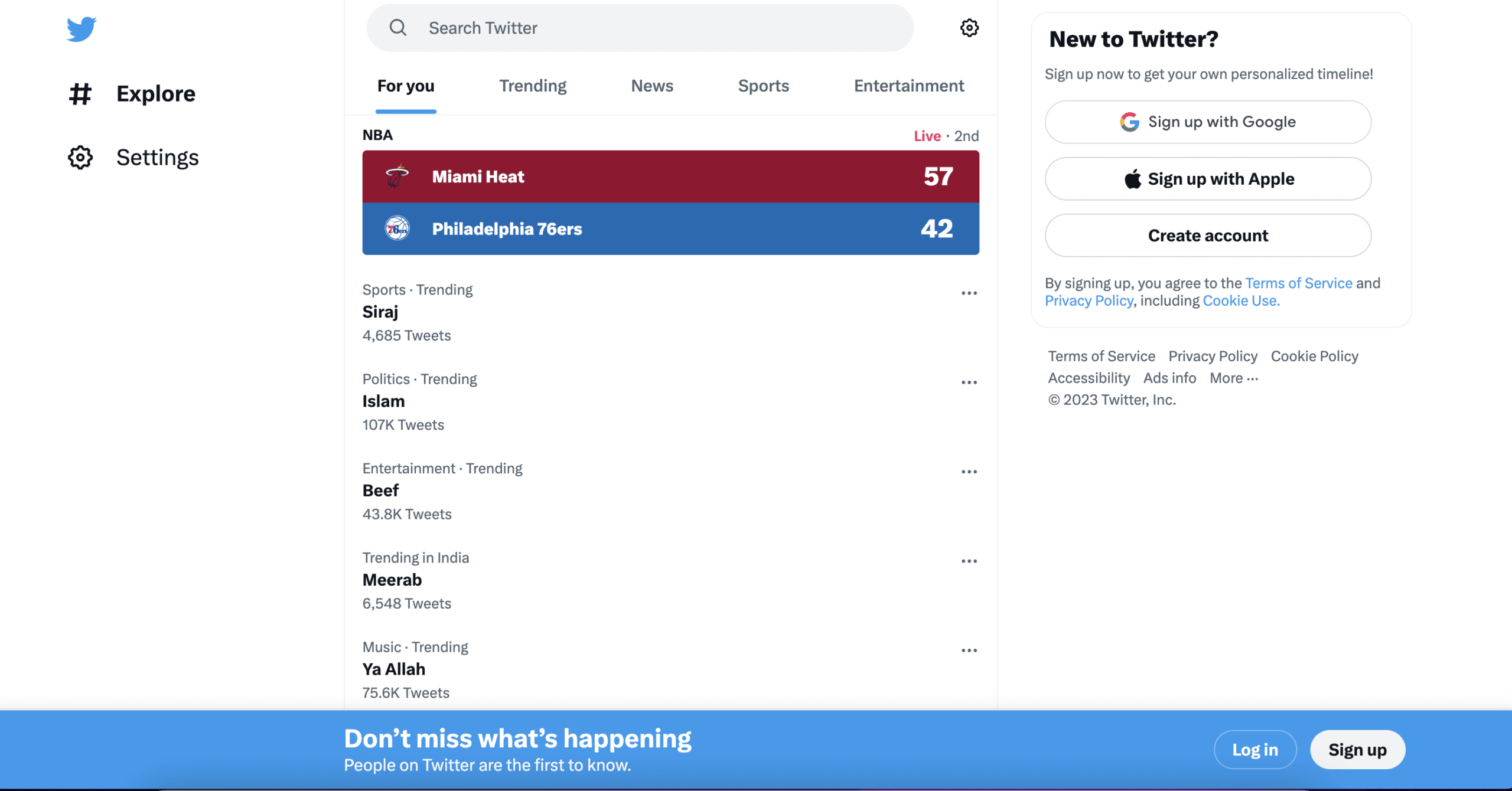
Шаг 3. Введите определенные ключевые слова, хэштеги или фразы, чтобы сузить результаты поиска.
Когда вы окажетесь на странице расширенного поиска, вы увидите несколько полей, в которые вы можете ввести определенные ключевые слова, хэштеги или фразы, чтобы сузить результаты поиска. Вы также можете использовать поле «Точная фраза» для поиска точного совпадения определенной фразы.
Например, если вы хотите узнать больше о социальный маркетинг СМИ, вы можете ввести такие ключевые слова, как «маркетинг в социальных сетях», «социальные медиа-стратегии,” или “цифровой маркетинг», чтобы узнать, что люди говорят на эти темы в Твиттере.
Шаг 4: Используйте поле «Из этих учетных записей» для поиска твитов с определенных учетных записей.
Если вы ищете твиты от определенного пользователя, вы можете использовать поле «Из этих учетных записей», чтобы сузить результаты поиска.
Например, если вы хотите узнать больше о маркетинге в социальных сетях от определенного влиятельного лица, вы можете ввести его имя пользователя в это поле.
Шаг 5: Используйте поле «Для этих учетных записей» для поиска твитов, отправленных на определенные учетные записи.
Если вы ищете твиты, отправленные определенному пользователю, вы можете использовать поле «Для этих учетных записей», чтобы сузить результаты поиска.
Например, если вам интересно узнать, что люди говорят о конкретном бренде, вы можете ввести в это поле их псевдоним в Твиттере.
Шаг 6: Используйте поле «Упоминание этих учетных записей» для поиска твитов, в которых упоминаются определенные учетные записи.
Если вы ищете твиты, в которых упоминается конкретный пользователь, вы можете использовать «Упоминание этих аккаунтов» поле, чтобы сузить результаты поиска.
Например, если вам интересно узнать, что люди говорят о вашем собственном бренде, вы можете ввести в это поле свой никнейм в Твиттере.
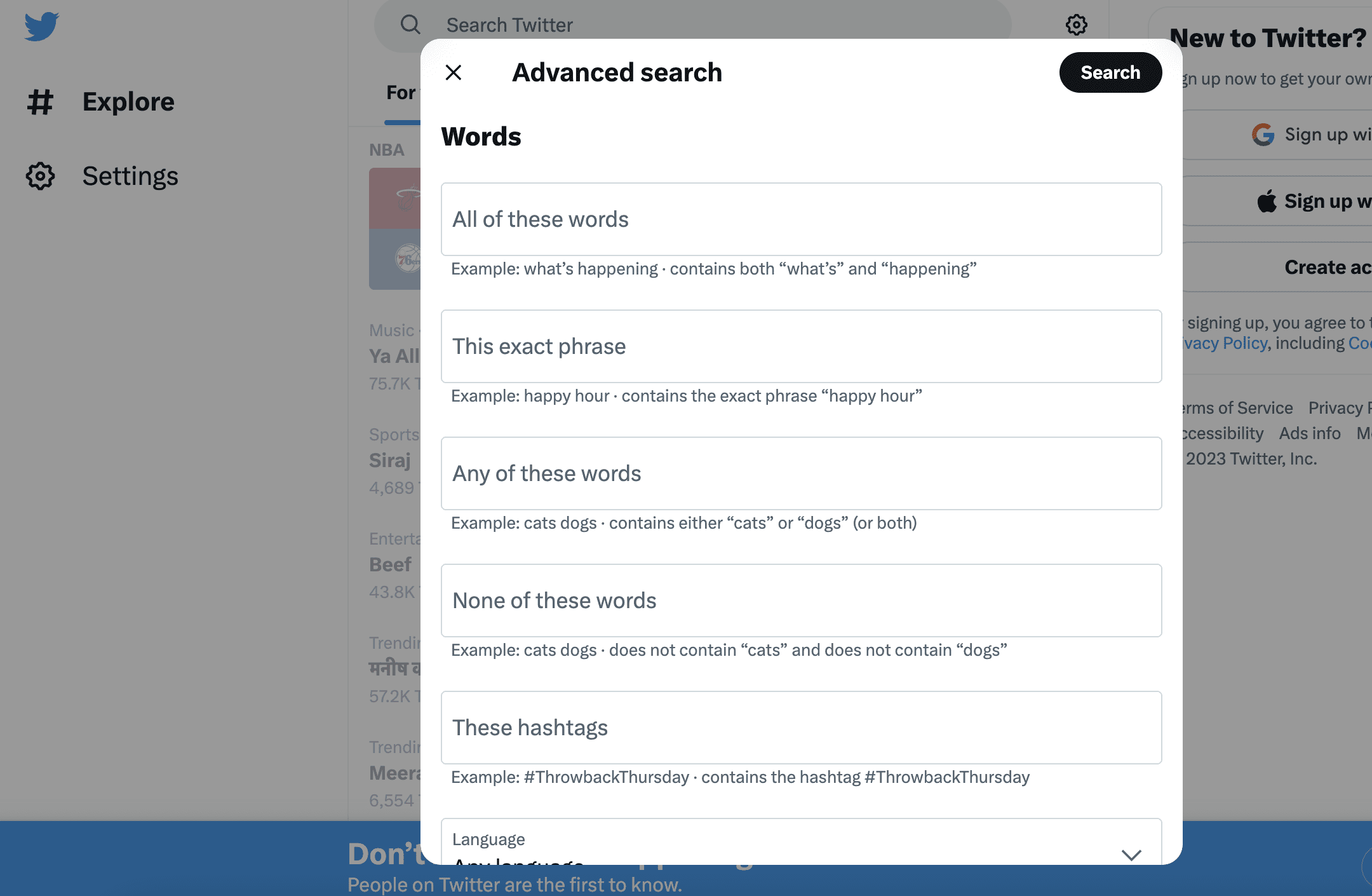
Шаг 7: Используйте поле «Хэштеги» для поиска твитов, содержащих определенные хэштеги.
Если вы ищете твиты, содержащие определенный хэштег, вы можете использовать поле «Хэштеги», чтобы сузить результаты поиска.
Например, если вам интересно узнать, что люди говорят о конкретном событии, вы можете ввести хэштег этого события в это поле.
Шаг 8: Используйте поле «Язык» для поиска твитов на определенном языке.
Если вы ищете твиты на определенном языке, вы можете использовать поле «Язык», чтобы сузить результаты поиска.
Например, если вам интересно узнать, что люди говорят по определенной теме на испанском языке, вы можете выбрать «Испанский».
Шаг 9: Используйте поле «Даты» для поиска твитов за определенный диапазон дат.
Если вы ищете твиты за определенный период времени, вы можете использовать поле «Даты», чтобы сузить результаты поиска. Вы можете ввести дату начала и дату окончания, чтобы увидеть твиты, опубликованные за этот период времени.
Шаг 10: Используйте поле «Тип поиска», чтобы указать тип контента, который вы ищете.
Функция расширенного поиска Twitter позволяет указать тип контента, который вы ищете, например, твиты, фотографии или видео.
Вы также можете выбрать просмотр только твитов от проверенных учетных записей или твитов, которые были ретвитнуты определенное количество раз.
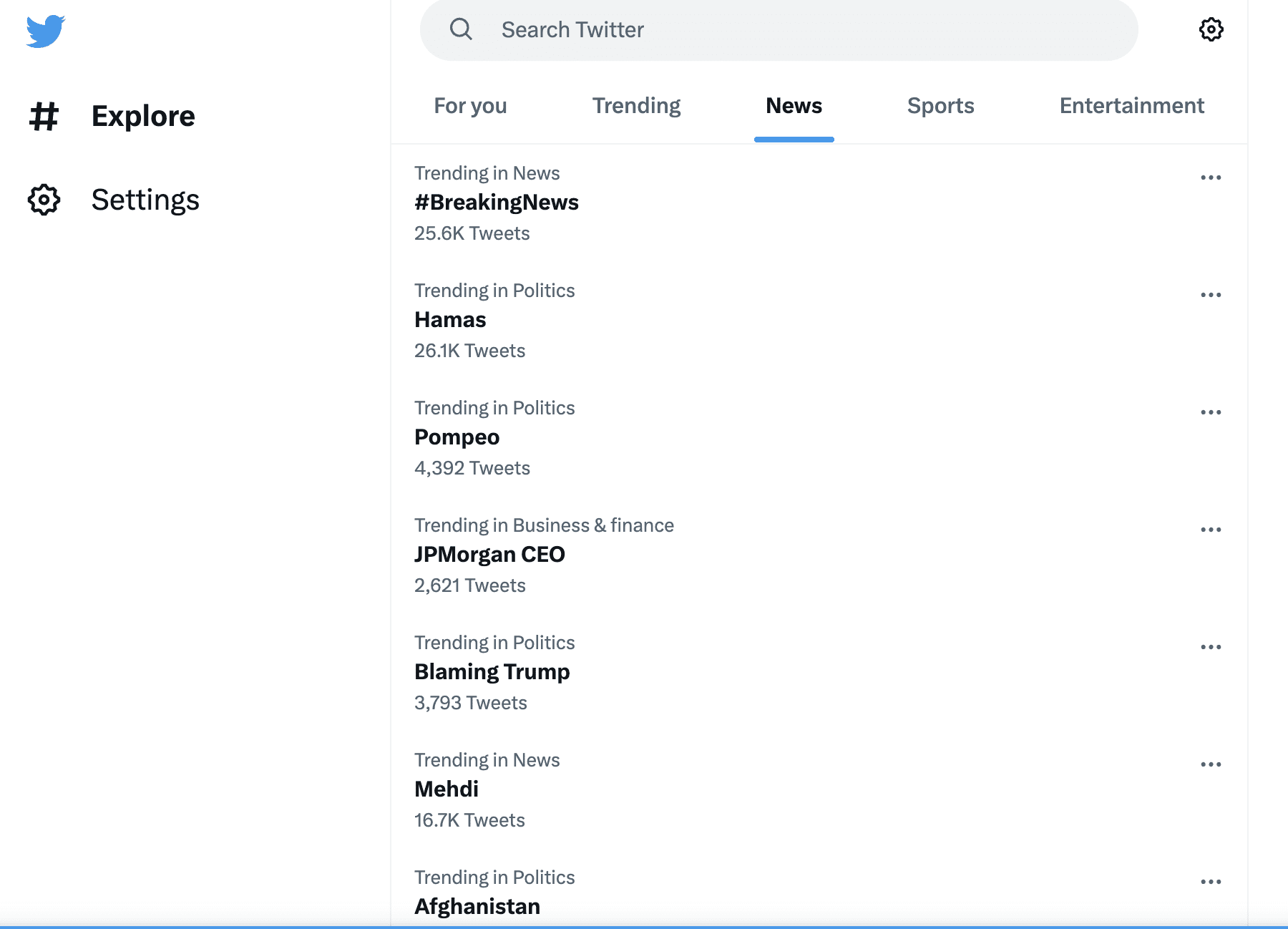
Шаг 11: Используйте поле «Места» для поиска твитов из определенного места.
Если вам интересно узнать, что люди говорят о конкретном месте, вы можете использовать поле «Места», чтобы сузить результаты поиска. Вы можете указать город, штат или страну, чтобы увидеть твиты из этого места.
Шаг 12: Используйте поле «Отношение» для поиска твитов с определенным настроением.
Функция расширенного поиска Twitter также позволяет искать твиты с определенным настроением, например положительным, отрицательным или нейтральным. Это может быть полезно, если вам интересно узнать, что люди говорят о конкретной теме или бренде.
Шаг 13: Используйте поле «Вовлеченность» для поиска твитов с определенным уровнем вовлеченности.
Если вы заинтересованы в просмотре твитов с определенным уровнем вовлеченности, например с определенным количеством лайков или ретвитов, вы можете использовать поле «Вовлеченность», чтобы сузить результаты поиска.
Шаг 14. Используйте логические операторы для уточнения поиска.
Функция расширенного поиска Twitter также позволяет использовать логические операторы, такие как «И», «ИЛИ» и «НЕ», для уточнения поиска.
Например, если вы ищете твиты о маркетинге в социальных сетях, но хотите исключить твиты, содержащие слово «Facebook», вы можете ввести «маркетинг в социальных сетях, НЕ Facebook» в поле «Слова».
Как функция расширенного поиска Twitter может вам помочь?
Функция расширенного поиска в Твиттере может помочь отдельным лицам и компаниям различными способами, и вот несколько примеров:
1. Поиск отзывов клиентов:
Многие компании используют Twitter в качестве инструмента обслуживания клиентов, а функция расширенного поиска может помочь им быстро найти твиты, содержащие название их бренда и отзывы клиентов.
Согласно опросу Twitter, 80% запросов на обслуживание клиентов в Твиттере поступают с мобильных устройств, поэтому функция расширенного поиска может помочь компаниям быстро выявлять потребности клиентов и реагировать на них.
2. Выявление влиятельных лиц:
Функция расширенного поиска в Твиттере может помочь компаниям найти влиятельных лиц в своей отрасли, выполнив поиск твитов, содержащих определенные хэштеги или ключевые слова.
Это может помочь предприятиям определить потенциальных сотрудников или партнеров, которые могут помочь в продвижении их продуктов или услуг.
3. Изучение конкурентов:
Используя функцию расширенного поиска, компании могут искать твиты, содержащие названия брендов их конкурентов или ключевые слова, относящиеся к их отрасли.
Это может помочь им собрать информацию о стратегиях, продуктах и услугах своих конкурентов.
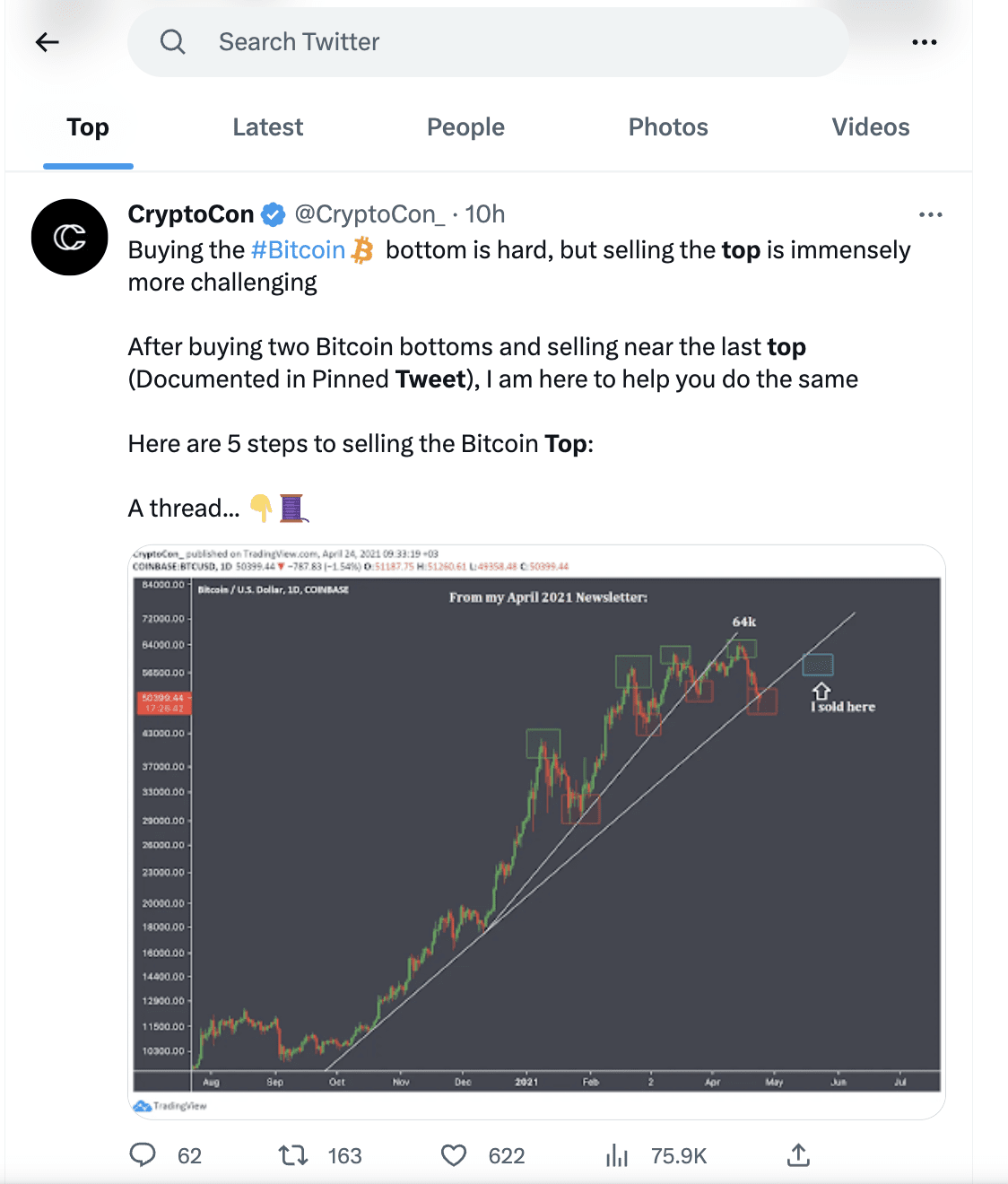
4. Мониторинг репутации бренда:
Функция расширенного поиска может помочь компаниям отслеживать репутацию своего бренда в Твиттере, выполняя поиск твитов, содержащих название их бренда, название продукта или отраслевые ключевые слова.
Это может помочь компаниям быстро реагировать на негативные отзывы и устранять любые проблемы.
Согласно Twitter, Каждый день отправляется 500 миллионов твитов, а функция расширенного поиска может помочь отдельным лицам и компаниям преодолеть шум и найти нужную им информацию.
Кроме того, исследование, проведенное Hubspot обнаружил, что твиты, содержащие хэштеги, получают 12.6% больше участия чем без него, что подчеркивает важность использования хэштегов при поиске в Твиттере.
Быстрые ссылки:
- Как повысить вовлеченность в Твиттере
- Лучшее время для публикации в Google+, Facebook, Twitter, Linkedin и Pinterest
- Лучшие инструменты Twitter для быстрой отписки от ваших подписчиков
- Лучшие прокси для Twitter
Заключение: Расширенный поиск Twitter 2023
В заключение, функция расширенного поиска Twitter — это мощный инструмент, который можно использовать для поиска конкретной информации на платформе.
Используя определенные ключевые слова, хэштеги, имена пользователей и другие параметры, вы можете сузить результаты поиска и легче найти нужную информацию.
Следуя этим советам и используя логические операторы, вы сможете осуществлять более целенаправленный поиск в Твиттере и находить информацию, необходимую для достижения успеха.
Если ваша работа связана с социальными сетями, то вы знаете, как много времени отнимает прокрутка сотен сообщений в Twitter, чтобы найти те, которые имеют отношение к вашей компании. В дополнение к основной функции поиска Twitter предлагает функцию расширенного поиска, которая позволяет сузить поиск до точных слов или фраз. В этой статье мы расскажем о базовой функции поиска в Twitter, функции расширенного поиска и о том, как искать что-то конкретное, например, хэштег от конкретного аккаунта.
Как использовать базовую функцию поиска в Twitter
Когда вы хотите найти твит, вы можете использовать простую функцию поиска в Twitter, но имейте в виду, что вы получите гораздо более широкие результаты, чем вы, возможно, планировали. Используйте эти шаги для поиска твитов:
1. Откройте Twitter
После того как вы вошли в систему, найдите строку поиска, обозначенную лупой и фразой Поиск в Twitter.
2. Введите ключевые слова в строку поиска
Вы можете искать что угодно – от отзывов клиентов, упоминаний о продукции до вдохновляющих мотивационных цитат понедельника.
3. Нажмите клавишу ввода
Вы найдете страницу результатов с широким спектром твитов, в которых представлена конкретная тема. Однако вы можете решить, что эти результаты слишком широки и расширенный поиск будет более эффективным.
Как использовать расширенный поиск в Твиттере
Теперь, когда вы знаете, как искать твиты, вы можете сделать еще один шаг вперед и уточнить свой поиск, чтобы получить более точные результаты. Для использования расширенного поиска в Twitter выполните следующие действия:
1. Введите критерии поиска в строку поиска Twitter
Чтобы перейти к функции расширенного поиска, сначала воспользуйтесь функцией базового поиска. Например, вы можете напечатать мотивационные цитаты в поле поиска.
2. Нажмите клавишу ввода
На странице результатов можно еще больше сузить поиск. Например, если вам нравятся мотивирующие цитаты на определенную тему, например, понедельники , вы можете отфильтровать результаты, чтобы включить только мотивирующие цитаты, относящиеся к понедельникам.
3. Нажмите на три синие точки рядом со строкой поиска, чтобы перейти к расширенному поиску
Рядом со строкой поиска найдите кнопку Расширенный поиск опция. Нажмите на три синие точки, а затем на Расширенный поиск появляется кнопка. Откроется окно, позволяющее еще больше сузить поиск.
4. Заполните соответствующие поля
Когда откроется окно расширенного поиска, заполните соответствующие поля для уточнения поиска. Это окно позволяет искать по нескольким параметрам, например, по точной фразе, определенному слову или определенному хэштегу.
Слова
-
Все эти слова
-
Точная фраза
-
Любое из этих слов
-
Ни одно из этих слов
-
Эти хэштеги
Язык
(выберите язык)
Счета
-
С этих аккаунтов
-
Этим аккаунтам
-
Упоминание этих аккаунтов
Фильтры
-
Ответы
-
Ссылки
Помолвка
-
Минимальное количество ответов (пример: твиты с не менее чем 280 ответами)
-
Минимальное количество лайков (Пример: твиты, имеющие не менее 280 лайков )
-
Минимальное количество ретвитов (пример: твиты с не менее чем 280 ретвитами)
Даты
-
Поиск в диапазоне от месяца, дня, года до месяца, дня, года
Используя мотивационные цитаты если вы используете пример поиска выше, вы можете ввести эти слова в поле с пометкой все эти слова , чтобы сузить результаты. Вы также можете уточнить свой поиск, включив в него твиты, в которых есть MondayMotivation хэштег.
5. Нажмите кнопку Поиск кнопка
Заполнив выбранные вами поля, нажмите кнопку Поиск в правом верхнем углу всплывающего окна расширенного поиска. Вы перейдете на страницу результатов, содержащую конкретные ключевые слова и параметры поиска.
Как искать твиты, опубликованные с определенного аккаунта
Вы также можете использовать функцию расширенного поиска Twitter для поиска твита от конкретного аккаунта. Выполните следующие действия для поиска твитов с определенного аккаунта Twitter:
1. Введите запрос в строку основного поиска
Чтобы найти твит с определенного аккаунта, введите критерии поиска в поле основного поиска Twitter. Например, вы можете ввести мотивация в понедельник в строке поиска.
2. Нажмите клавишу ввода
На экране появятся результаты, соответствующие критериям поиска.
3. Нажмите на три синие точки рядом со строкой поиска, чтобы перейти к расширенному поиску
Вы можете уточнить свой поиск, выбрав различные фильтры поиска в окне расширенного поиска.
4. Заполните соответствующие поля
Например, вы можете ввести MondayMotivation в поле с надписью Эти хэштеги и ввести @Indeed в поле с надписью С этих аккаунтов.
5. Нажмите кнопку Поиск кнопка
Открывается страница результатов поиска, содержащая твиты по вашему целевому запросу. В этом случае вы увидите #MondayMotivation твиты от @Indeed.

Загрузить PDF
Загрузить PDF
В Twitter можно искать твиты определенного пользователя. Также можно искать ключевое слово в определенном аккаунте.
-

1
Перейдите в Twitter. Авторизуйтесь с помощью имени пользователя/адреса электронной почты и пароля.
-

2
-

3
Введите имя пользователя. Введите имя искомого пользователя (например, wikihow) в строке «От этих пользователей».
-

4
Прокрутите вверх и нажмите «Поиск».
-

5
Готово. Отобразятся твиты искомого пользователя.
Реклама
-

1
Перейдите в Twitter. Авторизуйтесь с помощью имени пользователя/адреса электронной почты и пароля.
-

2
Введите From:имя_пользователя (например,From:wikiHow) в строке поиска Twitter.
-

3
Готово. Чтобы найти твит конкретного пользователя с определенным словом, введите это слово после «From:имя_пользователя» (например, «From:wikiHow Жизнь»).
Реклама
Об этой статье
Эту страницу просматривали 23 117 раз.

